GNOME (/ɡəˈnoʊm, ˈnoʊm/) は、Unix ライクの OS のためのフリーでオープンソースのデスクトップ環境です。現行の GNOME 3 は、Fedora、Ubuntu、Red Hat Enterprise Linux、Pop!_OS など多くの Linux ディストリビューションでデフォルトのデスクトップ環境になっています。
Wikipedia より引用、翻訳、編集
本記事は、下記の Alpine Linux が setup-alpine コマンドで既にインストールされているシステムでのデスクトップ設定例です。
 |
alpine-standard-3.19.1-x86_64.iso |
なお、bitwalk (Full name: Fuhito Suguri) というユーザーアカウントをインストール時に作成しています。
Alpine Linux で利用できるデスクトップ環境の選択肢はいくつもありますが、ここでは GNOME を使えるようにします。また、デスクトップ環境では日本語を使用することを前提に設定をします。
リポジトリの追加
/etc/apk/repositories のコメント行の # を外してリポジトリを追加します。
localhost:~# vi /etc/apk/repositories ... ... localhost:~# cat /etc/apk/repositories #/media/cdrom/apks http://sjc.edge.kernel.org/alpine/v3.19/main http://sjc.edge.kernel.org/alpine/v3.19/community localhost:~#
編集後 apk update / apk upgrade を実行して、リポジトリの情報を更新およびパッケージの更新しておきます。
localhost:~# apk update : : localhost:~# apk upgrade : :
/etc/rc.conf の編集
/etc/rc.conf で、unicode="YES" のコメント行の # を外します。
musl-locales のインストール
以下のように、musl-locales をインストールします。
localgost:~# apk add musl-locales
...
/etc/profile.d/20locale.sh.sh の編集
/etc/profile.d/20locale.sh を /etc/profile.d/20locale.sh.sh にコピーして編集します。
localgost:~# cp /etc/profile.d/20locale.sh /etc/profile.d/20locale.sh.sh localgost:~# vi /etc/profile.d/20locale.sh.sh
環境変数 LANG を C から ja_JP.UTF-8 に変更します。
GNOME デスクトップ環境のパッケージ
GNOME デスクトップ環境のパッケージをインストールします。
localgost:~# setup-desktop gnome
...
インストールが終わると、GDM とランレベルが変更されています。
日本語フォントのインストール
あらかじめ、日本語フォントをインストールしておきます。
localgost:~# apk add font-noto-cjk font-noto-cjk-extra
...
PackageManager のサービス
PackageManager のサービスを設定します。設定方法は、参考サイト [2] に従っていますが、WiFi の設定が混在しているので、区別できるように整理しています。
Networkmanager を正しくセットアップするにはbusybox 実装の mdev では不十分で、udev が必要になります。次のようにして udev をセットアップします。
localgost:~# setup-devd udev
NetworkManager を無線 LAN に接続したい場合は、追加のパッケージをインストールする必要があります。
localgost:~# apk add networkmanager-wifi
PackageManager のサービスを起動し、さらに自動起動するように設定します。
localgost:~# rc-service networkmanager start ... ... localgost:~# rc-update add networkmanager default
ユーザーは plugdev グループに入っている必要があります。作成したユーザーアカウント bitwalk を plugdev グループに追加します。
localgost:~# adduser bitwalk plugdev
vi で /etc/NetworkManager/NetworkManager.conf を以下のように編集します。
[main]
dhcp=internal
plugins=ifupdown,keyfile
[ifupdown]
managed=true
[device]
wifi.scan-rand-mac-address=yes
wifi.backend=wpa_supplicant
青字は WiFi 向けです。
競合しているサービスを停止します。
localgost:~# rc-service networking stop localgost:~# rc-service wpa_supplicant stop
NetworkManager のサービスを再起動します。
localgost:~# rc-service networkmanager restart
起動時のサービスを変更します。
localgost:~# rc-update add networkmanager boot localgost:~# rc-update del networking boot localgost:~# rc-update del wpa_supplicant boot
reboot コマンドで再起動します。
localgost:~# reboot
再起動後(GNOME インストール後)
Alpine Linux をインストールした時に作成したユーザーアカウントが表示されています。パスワードを入力すると無事、ログインできました。
ロケール設定済みで日本語フォントもインストールしてあるので、最初から日本語表示になっています。
日本語変換システム Anthy
日本語の表示ができても、まだ入力ができません。Alpine Linux で利用できる日本語変換システムは Anthy です。インプットメソッドフレームワーク IBus と組み合わせて利用できるようになっているため、端末エミュレータ上、su コマンドでスーパーユーザーになって ibus-anthy パッケージ(と関連するパッケージ)をインストールします。
~ $ su Password: localgost:/home/bitwalk# apk add ibus-anthy ...
再起動してログインし直し、GNOME の「設定」→「キーボード」の Input Sources で Japanese (Anthy) と Japanese を選択し、English を削除します(キーボードが日本語レイアウトの場合)。
日付と時刻の設定
日付と時刻の設定が正しくできていません。
Alpine Linux を実機にインストールする時には NTP クライアントの選択(デフォルト: chrony)をしましたが、仮想環境へインストールしたときには、なぜか尋ねられませんでした。
Which NTP client to run? ('busybox', 'openttpd', 'chrony' or 'none') [chrony]
そこで、仮想環境の方でも追加で chrony をインストールしてみました。
~ $ su Password: localgost:/home/bitwalk# apk add chrony ... localgost:/home/bitwalk# rc-service chronyd start ... localgost:/home/bitwalk# rc-update add chronyd ...
システムを再起動して、時刻のズレが無くなっていることを確認しました。
ただし GNOME の設定で、日付と時刻の画面では AutomaticDate & Time を有効にできないなど、まだ変なところがあるので、ひきつづき調査を続けます。
Bluetooth の設定
実機に Alpine Linux をインストールして Bluetooth を利用するには以下のようにします [3]。
localhost:~$ su Password: /home/bitwalk # apk add bluez bluez-deprecated (1/2) Installing bluez-deprecated (5.70-r0) (2/2) Installing bluez-deprecated-openrc (5.70-r0) Executing busybox-1.36.1-r15.trigger OK: 2215 MiB in 768 packages /home/bitwalk # modprobe btusb /home/bitwalk # adduser bitwalk lp /home/bitwalk # rc-service bluetooth start * Caching service dependencies ... [ ok ] * Starting Bluetooth ... [ ok ] /home/bitwalk # rc-update add bluetooth default * service bluetooth added to runlevel default /home/bitwalk # exit
デスクトップ環境にログインし直して、Bluetooth が利用できるか確認します。
参考サイト
にほんブログ村





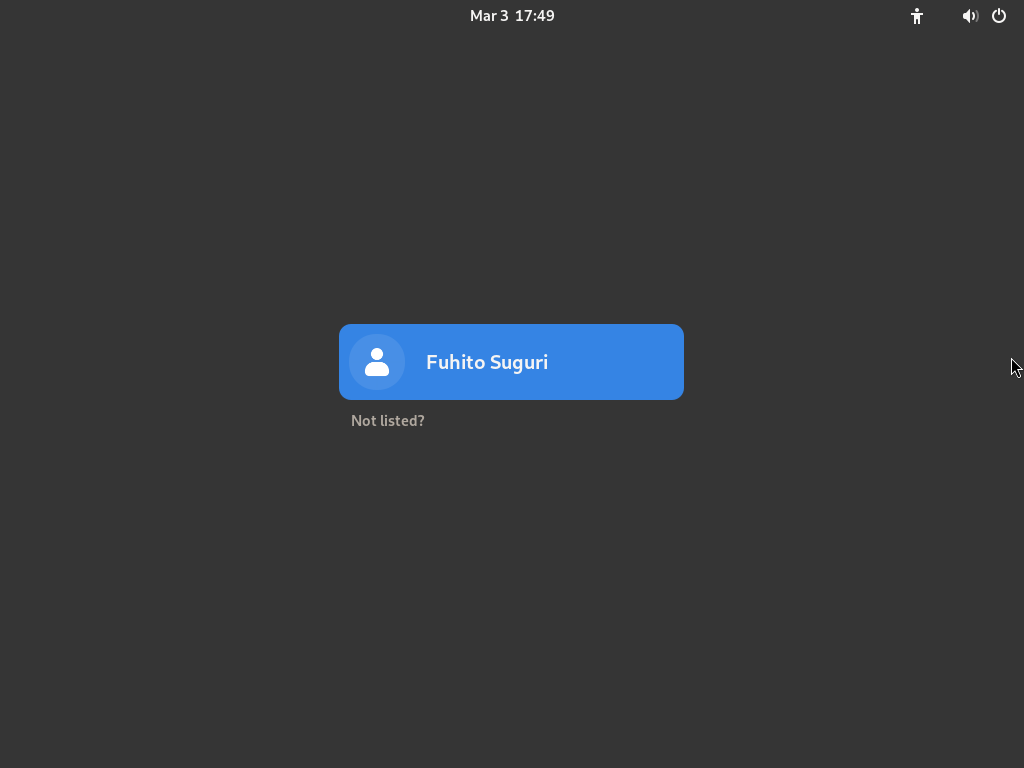
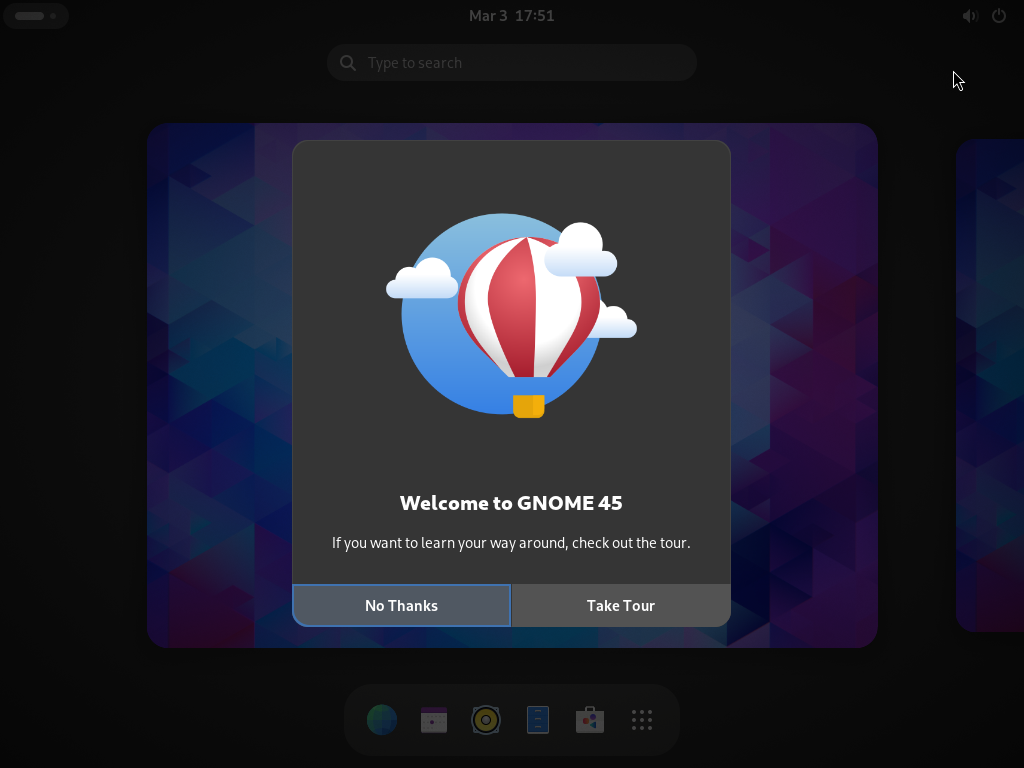
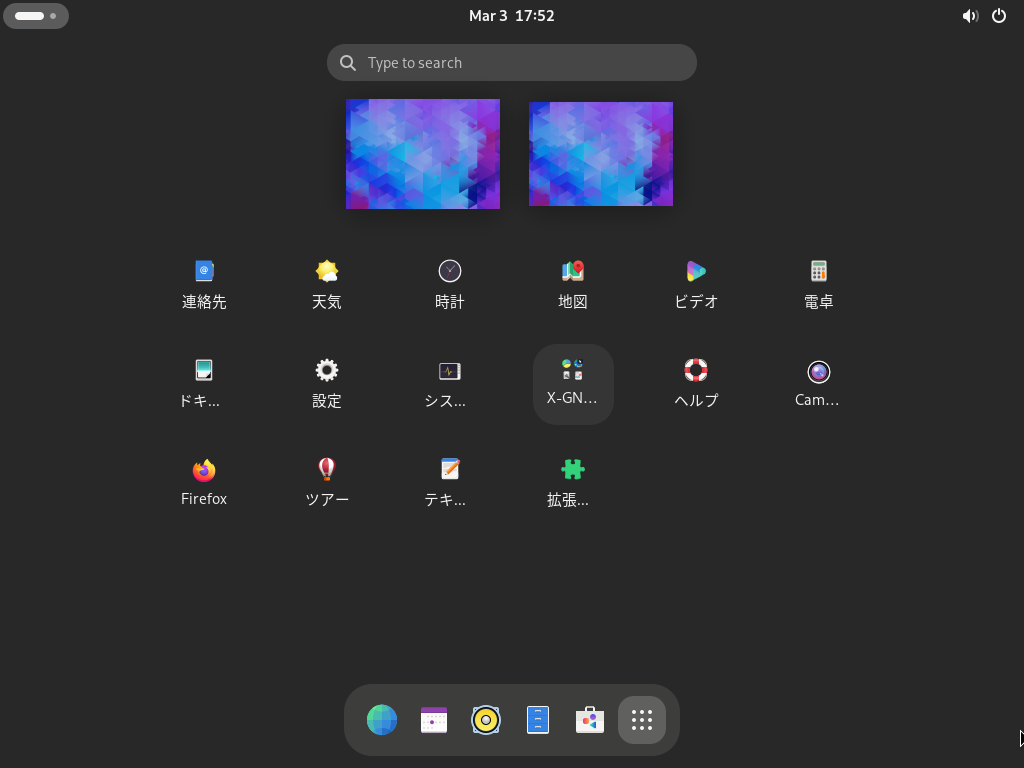
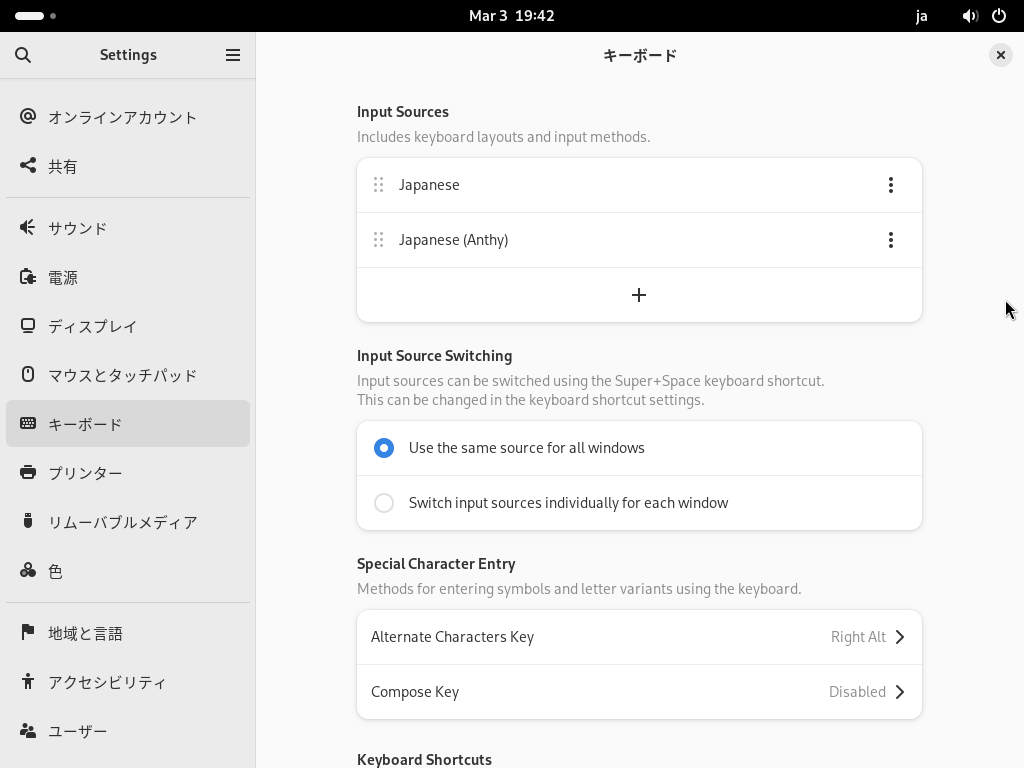
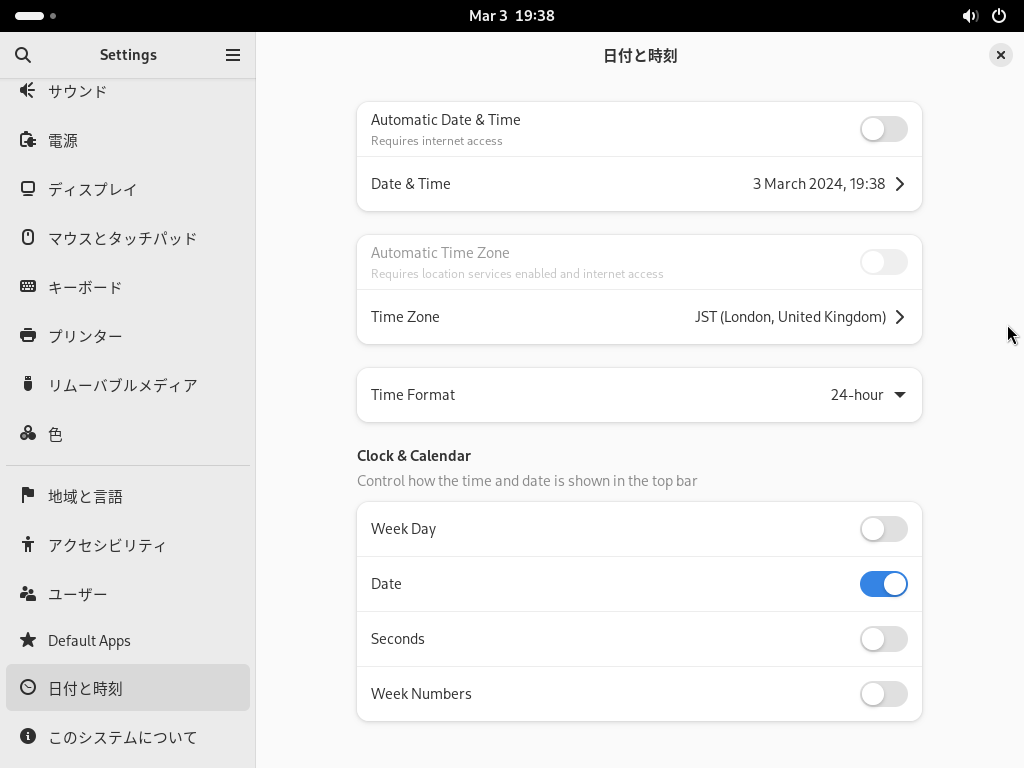

0 件のコメント:
コメントを投稿